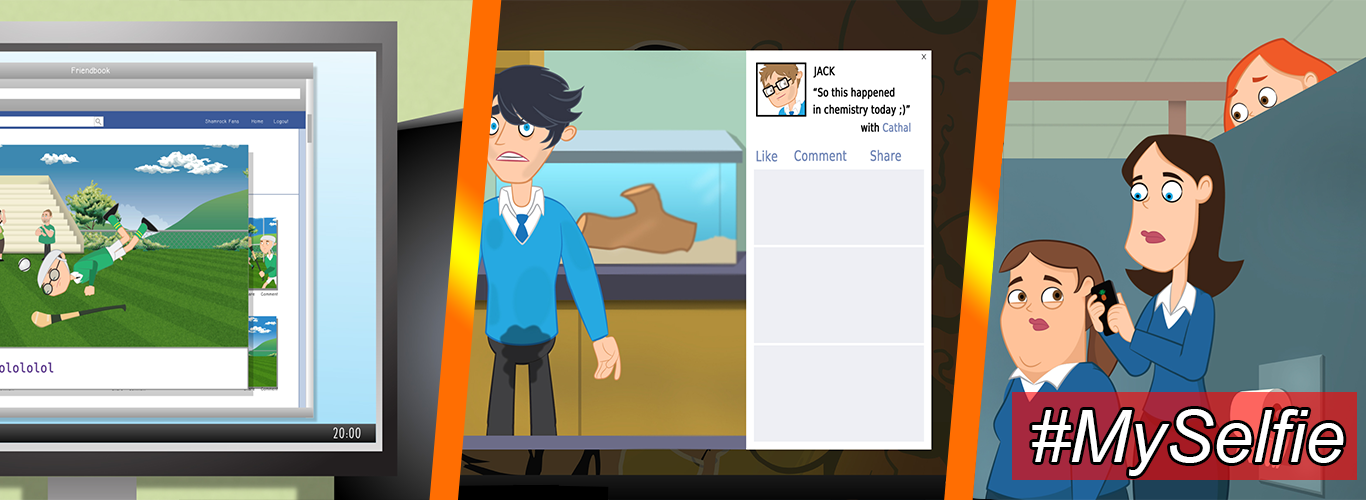మైక్రోసాఫ్ట్ ఆఫీస్ రాయడానికి, సృష్టించడానికి అనుకూలమైన సాధనంపవర్ పాయింట్స్,స్ప్రెడ్షీట్లను సృష్టించడం మరియు మీ వ్యక్తిగత జీవితం లేదా వ్యాపారం కోసం మీకు అవసరమైన అనేక ఇతర కార్యకలాపాలు. కానీ కొన్నిసార్లు మీరు పరుగెత్తవచ్చు లోపాలు ప్రోగ్రామ్ను ఇన్స్టాల్ చేయడానికి లేదా ఆపరేట్ చేయడానికి ప్రయత్నిస్తున్నప్పుడు. మీరు ఏవైనా సమస్యలను ఎదుర్కొంటే ఏమి చేయాలో ఈ ఆర్టికల్ మీకు మార్గనిర్దేశం చేస్తుంది.
ఆఫీసును డౌన్లోడ్ చేసి, ఇన్స్టాల్ చేయడం ఎలా
మీరు మీతో లోపానికి గురైతే కార్యాలయ కార్యక్రమం , కొన్నిసార్లు చేయవలసిన గొప్పదనం కేవలం ప్రోగ్రామ్ను అన్ఇన్స్టాల్ చేయండి m ఆపై తిరిగి ఇన్స్టాల్ చేయండి అది మళ్ళీ మళ్ళీ.
PC లో Office ని డౌన్లోడ్ చేయడానికి, వెళ్ళండి www.office.comమరియు మీ వ్యాపార ఖాతా సమాచారాన్ని ఉపయోగించి సైన్ ఇన్ చేయండి. మీరు సైన్ ఇన్ చేసిన తర్వాత, ‘ఎంచుకోండి కార్యాలయ అనువర్తనాలను ఇన్స్టాల్ చేయండి 'ఆఫీస్ 365 హోమ్ పేజీ నుండి. మీరు ఎంచుకున్న తర్వాత ' ఆఫీస్ 365 అనువర్తనాలు ', సంస్థాపన ప్రారంభమవుతుంది. ఈ సరళమైన దశలను పూర్తి చేసి, ప్రాంప్ట్లను అనుసరించిన తరువాత, మీరు మీ PC కి ఆఫీస్ డౌన్లోడ్ పూర్తి చేస్తారు.
మీ PC కి Office ని డౌన్లోడ్ చేసిన తరువాత, మీరు డౌన్లోడ్ను కనుగొని దాన్ని ఎంచుకోవాలి. అప్పుడు మీరు ‘ సెటప్ ’. మీ పరికరంలో మార్పులు చేయడానికి ఈ ప్రోగ్రామ్ను అనుమతించాలనుకుంటున్నారా అని అడుగుతూ మీకు ప్రాంప్ట్ వస్తుంది. ‘ఎంచుకోండి‘ అవును '.
సంస్థాపన అప్పుడు ప్రారంభమవుతుంది.
సంస్థాపన పూర్తయిన తర్వాత, మీరు ఎంచుకోవచ్చు 'దగ్గరగా ’. Y సందేశం వచ్చినప్పుడు సంస్థాపన పూర్తయిందని మీకు తెలుస్తుంది మీరు అంతా సిద్ధంగా ఉన్నారు! కార్యాలయం ఇప్పుడు వ్యవస్థాపించబడింది మీ తెరపై కనిపిస్తుంది. మీ కంప్యూటర్లోని విభిన్న కార్యాలయ అనువర్తనాలను ఎక్కడ కనుగొనాలో కూడా మీకు చూపబడుతుంది.
ఆఫీస్ యొక్క 2013 సంస్కరణ పున in స్థాపించబడదు ఎందుకంటే ఇది ఇన్స్టాలేషన్కు అందుబాటులో లేదు. అలాంటప్పుడు, మీరు కేవలం తరువాతి సంస్కరణకు నవీకరించండి మరియు అక్కడ నుండి కొనసాగండి.
ఆఫీస్ 365 కోసం ప్రాజెక్ట్ మరియు విసియోను డౌన్లోడ్ చేసి, ఇన్స్టాల్ చేయడం ఎలా
ప్రాజెక్ట్ మరియు విసియో మీతో కలిసి పనిచేసే సాధనాలు కార్యాలయ కార్యక్రమం . మీరు ఆఫీస్ 365 కోసం సైన్ అప్ చేసి, ఇన్స్టాల్ చేస్తున్నప్పుడు ఈ సాధనాలకు సభ్యత్వాన్ని పొందే అవకాశం మీకు ఉంది. అయితే, మీరు Mac యూజర్ అయితే ప్రాజెక్ట్ మరియు విసియో మీకు అందుబాటులో ఉండవు.
ప్రాజెక్ట్ డౌన్లోడ్ చేయడానికి, వెళ్ళండి www.office.com మరియు Microsoft ప్రాజెక్ట్తో అనుబంధించబడిన ఖాతాలోని సమాచారంతో సైన్ ఇన్ చేయండి.
- మీరు సైన్ ఇన్ చేసిన తర్వాత, ‘నేను’ ఎంచుకోండి ఆఫీస్ అనువర్తనాలను ఇన్స్టాల్ చేయండి ’ఆపై‘ ఎంచుకోండి ఇతర ఇన్స్టాల్ ఎంపికలు ’. అక్కడి నుంచి మీరు ‘ ప్రాజెక్ట్ ’ మరియు మీకు కావలసిన భాషను ఎంచుకోండి. అప్పుడు ‘ఎంచుకోండి‘ ఇన్స్టాల్ చేయండి '.
- మైక్రోసాఫ్ట్ ప్రాజెక్ట్ వెంటనే డౌన్లోడ్ చేయడం ప్రారంభిస్తుంది.
- అప్పుడు మీరు ‘ సెటప్ 'ఫైల్, దానిపై క్లిక్ చేసి, ఇన్స్టాలేషన్ను పూర్తి చేయమని ప్రాంప్ట్లను అనుసరించండి.
అదే విధానాన్ని అనుసరించండి Visio ని డౌన్లోడ్ చేసి ఇన్స్టాల్ చేయండి .
అనవసరమైన కార్యాలయ అనువర్తనాలు
ఆఫీస్ 365 చాలా ఉపయోగకరమైన మరియు అనుకూలమైన అనువర్తనాలు మరియు ప్రోగ్రామ్లను అందిస్తుంది, కానీ మీకు అవన్నీ అవసరం లేదు. మీరు ఎప్పటికీ ఉపయోగించని కొన్ని ప్రోగ్రామ్లు మరియు అవి మాత్రమే తీసుకుంటాయి నిల్వ స్థలం మీ కంప్యూటర్లో.
మైక్రోసాఫ్ట్ ఆఫీస్ మీకు ఎంపికను ఇవ్వదు ఇన్స్టాల్ చేస్తోంది మీరు కొన్ని ప్రోగ్రామ్లను ఉంచాలనుకుంటున్నారా లేదా అనే దానిపై. అన్ని అనువర్తనాలు ఆఫీస్తో వచ్చి మీరు సాఫ్ట్వేర్ను ఇన్స్టాల్ చేసిన సమయంలోనే ఇన్స్టాల్ చేయబడతాయి. మీరు తొలగించవచ్చు సత్వరమార్గాలు మీ ఇన్స్టాలేషన్ పూర్తయిన తర్వాత మీరు ఉపయోగించబడని అనువర్తనాలకు.
గమనిక: మీ ఆఫీస్ ఉత్పత్తితో రాని అప్లికేషన్ మీకు అవసరమని మీరు గ్రహిస్తే, మీరు స్టాండ్-ఒంటరిగా ఉన్న అప్లికేషన్ను కొనుగోలు చేయగలరు.
సి డ్రైవ్లో ఆఫీసు ఎందుకు ఇన్స్టాల్ చేయబడింది
ఆఫీసు వ్యవస్థాపించబడటానికి కారణం సి డ్రైవ్ ఎందుకంటే మీ ఆపరేటింగ్ సిస్టమ్ ఇన్స్టాల్ చేయబడి ఉంటుంది. ఆఫీస్ ఇన్స్టాలేషన్ అక్కడకు వెళుతుంది.
32-బిట్ నుండి 64-బిట్కు అప్గ్రేడ్ చేయండి
మీరు కొంతకాలం సాఫ్ట్వేర్ను కలిగి ఉన్న తర్వాత దాన్ని అప్గ్రేడ్ చేయాలనుకోవడం సాధారణం. క్రొత్త సంస్కరణలు మరిన్ని సాధనాలు, మరిన్ని లక్షణాలను అందించడానికి లేదా అప్గ్రేడ్ చేసిన సాఫ్ట్వేర్ను కలిగి ఉంటాయి, ఇవి చాలా సాధారణమైన పనులను కూడా ఉపయోగించడానికి చాలా సరళంగా చేస్తాయి. మీ ఆఫీసు సంస్కరణను a నుండి అప్గ్రేడ్ చేయడానికి ఇది నిజంగా సిఫార్సు చేయబడింది 32-బిట్ నుండి 64-బిట్ వరకు.
మీరు మొదట 32-బిట్ వెర్షన్ నుండి ఆఫీస్ యొక్క 64-బిట్ వెర్షన్కు అప్గ్రేడ్ చేయడానికి కార్యాలయాన్ని అన్ఇన్స్టాల్ చేయండి. బటన్ క్లిక్ తో మీరు సులభంగా చేయవచ్చు. లేదా మీరు మీ ‘ ప్రారంభించండి ' మెను, మీ ‘ నియంత్రణ ప్యానెల్ ', అక్కడ ఉన్న ప్రోగ్రామ్ల జాబితాలో కార్యాలయాన్ని కనుగొనండి, ఆపై అన్ఇన్స్టాల్ చేయండి కార్యక్రమం.
ఆఫీస్ 64-బిట్ వెర్షన్ను ఎలా ఇన్స్టాల్ చేయాలి
మీరు ఆఫీసును అన్ఇన్స్టాల్ చేసిన తర్వాత, మీరు 64-బిట్ వెర్షన్ను ఇన్స్టాల్ చేయవచ్చు.
ఆఫీస్ యొక్క 64-బిట్ వెర్షన్ను డౌన్లోడ్ చేయడానికి, వెళ్ళండి www.office.comమరియు సైన్ ఇన్ చేయండి. అలా చేయడానికి మీ Microsoft ఖాతా సమాచారాన్ని ఉపయోగించండి. మీరు సైన్ ఇన్ చేసిన తర్వాత, ‘ఎంచుకోండి కార్యాలయ అనువర్తనాలను ఇన్స్టాల్ చేయండి ’ఆపై‘ ఎంచుకోండి ఆఫీస్ 365 అనువర్తనాలు ’ సంస్థాపన ప్రారంభించడానికి.
ఆఫీస్ యొక్క 64-బిట్ వెర్షన్ డౌన్లోడ్ అయిన తర్వాత, ‘పై క్లిక్ చేసిన తర్వాత ప్రోగ్రామ్ను ఇన్స్టాల్ చేయమని ప్రాంప్ట్ చేయండి. సెటప్ ’ ఫైల్.
మీరు ఆఫీసును డౌన్లోడ్ చేస్తే, 34-బిట్ వెర్షన్ కనుగొనబడకపోతే 64-బిట్ వెర్షన్ స్వయంచాలకంగా ఇన్స్టాల్ చేయబడుతుంది
మీరు ఉపయోగించాలనుకుంటున్న అన్ని ప్రోగ్రామ్ అనువర్తనాలను డౌన్లోడ్ చేసి, ఇన్స్టాల్ చేసిన తర్వాత, మీరు చేయవచ్చు కార్యాలయాన్ని సక్రియం చేయండి మీరు ఉపయోగించాలనుకుంటున్న ఆఫీస్ అనువర్తనాల్లో ఒకదాన్ని ఎంచుకుని దాన్ని తెరవడం ద్వారా. మీ కార్యాలయ అనువర్తనాల్లో దేనినైనా శోధన పట్టీలో టైప్ చేయడం ద్వారా మీరు కనుగొనవచ్చు - ఎక్సెల్, పవర్ పాయింట్, వర్డ్ , మొదలైనవి - మీ ‘ప్రారంభ’ మెనులో మరియు అనువర్తనాన్ని ఆ విధంగా తెరవండి. లేదా మీరు అనువర్తనం చిహ్నంపై క్లిక్ చేయవచ్చు.
మీరు ఏదైనా తెరిచిన తర్వాత కార్యాలయ అనువర్తనాలు మీకు అందుబాటులో ఉంది, లైసెన్స్ ఒప్పందాన్ని అంగీకరించండి, ఆపై కార్యాలయం సక్రియం అవుతుంది.
మీ సక్రియం చేయడంలో మీకు సమస్య ఉంటే కార్యాలయ కార్యక్రమం , ఒక యాక్టివేషన్ విజార్డ్ కనిపిస్తుంది. ఏవైనా సమస్యలు తలెత్తితే మరియు మీ క్రియాశీలత ప్రక్రియను కొనసాగించడానికి మీరు యాక్టివేషన్ విజార్డ్ యొక్క ప్రాంప్ట్లను అనుసరించవచ్చు.
మీరు మరేదైనా పరిగెత్తితే ఇబ్బందులు డౌన్లోడ్ చేయడానికి ప్రయత్నిస్తున్నప్పుడు, ఇన్స్టాల్ చేయండి , లేదా ట్రబుల్షూట్ ఆఫీస్ ప్రోగ్రామ్కి కనెక్ట్ చేయబడిన ఏవైనా అనువర్తనాలు మరియు మీరు ఎక్కడి నుండైనా కనబడరు, మైక్రోసాఫ్ట్ ఆఫీస్ ప్రతినిధి ఎల్లప్పుడూ అందుబాటులో ఉంటారు.
మీరు సి: డ్రైవ్ కంటే వేరే డ్రైవ్లో ఆఫీస్ను ఇన్స్టాల్ చేయగలరా?
మీరు మీ ఆపరేటింగ్ సిస్టమ్ను ఇన్స్టాల్ చేసిన సిస్టమ్ డ్రైవ్లో ఆఫీస్ను ఇన్స్టాల్ చేయడం మాత్రమే సాధ్యమవుతుంది. ఇది చాలా తరచుగా కనుగొనబడుతుంది సి: డ్రైవ్ .
Chromebook లో Office ని ఇన్స్టాల్ చేయడం సాధ్యమేనా?
మీ Chromebook లో ఆఫీస్ యొక్క Mac లేదా డెస్క్టాప్ PC వెర్షన్లను ఇన్స్టాల్ చేయడం మీకు సాధ్యం కాదు. అయితే, మీ వద్ద ఉన్న Chromebook రకాన్ని బట్టి, ఇది మీకు ఇంకా సాధ్యమే ఆఫీసును వ్యవస్థాపించండి మొబైల్ అనువర్తనాలు.
మైక్రోసాఫ్ట్ ఆఫీస్ను ఇన్స్టాల్ చేయడానికి ప్రయత్నిస్తున్నప్పుడు సంభవించే సమస్యలను ఎలా పరిష్కరించాలి
ప్రయత్నిస్తున్నప్పుడు మీరు సమస్యలను ఎదుర్కొంటే ఆఫీసును వ్యవస్థాపించండి PC లో, మొదట మీ కంప్యూటర్ను పున art ప్రారంభించడానికి ప్రయత్నించండి, ఆపై ఆఫీస్ను మళ్లీ ఇన్స్టాల్ చేయడానికి ప్రయత్నించండి. అది పని చేయకపోతే, మీరు ప్రయత్నించవచ్చు కార్యాలయాన్ని అన్ఇన్స్టాల్ చేస్తోంది , ఆపై ప్రయత్నిస్తున్నారు తిరిగి ఇన్స్టాల్ చేయండి అది.
ఈ ప్రయత్నాలు ఏవీ పని చేయకపోతే, మీ కంప్యూటర్ ఆఫీసును డౌన్లోడ్ చేయడానికి మిమ్మల్ని అనుమతించే సిస్టమ్ అవసరాలకు అనుగుణంగా ఉందో లేదో తనిఖీ చేయండి. ఉదాహరణకు, మీరు నడుస్తున్న కంప్యూటర్లలో ఆఫీసును ఇన్స్టాల్ చేయలేరు విండోస్ విస్టా లేదా విండోస్ ఎక్స్పి ప్రోగ్రామ్లు .
విండోస్ 10 కీబోర్డ్ లాగిన్ అయిన తర్వాత పనిచేయడం లేదు
మీరు ఇప్పటికీ ఆఫీసును విజయవంతంగా డౌన్లోడ్ చేయలేకపోతే, మీరు ఆఫ్లైన్ ఇన్స్టాలర్ను ఉపయోగించడానికి ప్రయత్నించవచ్చు. ది కార్యాలయం ఆఫ్లైన్ ఇన్స్టాలర్ ఫైర్వాల్లు, ఇంటర్నెట్ కనెక్షన్ సమస్యలు, యాంటీవైరస్లు లేదా ఇన్స్టాలేషన్ ప్రాసెస్లో సంభవించే సంభావ్య ప్రాక్సీలను కూడా మీకు సహాయం చేయడంలో సహాయపడవచ్చు.
ప్రాప్యతను ఇన్స్టాల్ చేయడం సాధ్యం కాలేదు
మీరైతే ప్రాప్యతను గుర్తించలేకపోయాము మీ కంప్యూటర్లో ఇది మీ ఆఫీస్ 365 సభ్యత్వంతో చేర్చబడినప్పటికీ, మీరు ఈ క్రింది ఎంపికలను ప్రయత్నించవచ్చు.
మీరు ప్రస్తుతం ఇన్స్టాల్ చేసిన కార్యాలయాన్ని నవీకరించండి
- మొదట, ఆఫీస్ అప్లికేషన్ను తెరవడం ద్వారా ప్రారంభించండి, ఉదాహరణకు, ఎక్సెల్ లేదా వర్డ్, మరియు క్రొత్త పత్రాన్ని సృష్టించండి
- రిబ్బన్కు నావిగేట్ చేసి, ఎంచుకోండి ఫైల్ ఆపై ఖాతా
- ఉత్పత్తి సమాచార విభాగాన్ని కనుగొని, ఆపై ఎంచుకోండి నవీకరణ ఎంపికలు, ఆపై ఎంచుకోండి ఇప్పుడే నవీకరించండి
- నవీకరణ పూర్తయినప్పుడు, మీరు ఇప్పుడు నొక్కవచ్చు ప్రారంభించండి. మీ అనువర్తనాల జాబితాలో యాక్సెస్ కోసం శోధించండి.
గమనిక: విండోస్ 7 లేదా తరువాత నడుస్తున్న కంప్యూటర్లలో మాత్రమే ఆఫీస్ డౌన్లోడ్ చేయబడుతుందని గుర్తుంచుకోండి. మీరు Mac కంప్యూటర్లో ప్రాప్యతను కూడా ఇన్స్టాల్ చేయలేరు.
మీకు లైసెన్స్ ఉందో లేదో తనిఖీ చేయండి
- మొదట, మీరు సైన్ ఇన్ అయ్యారని నిర్ధారించుకోండి. మీరు లేకపోతే, మీ పాఠశాల లేదా కార్యాలయ ఖాతాతో సైన్ ఇన్ చేయండి.
- బ్రౌజర్ శీర్షికకు నావిగేట్ చేసి, ఆపై వెళ్ళండి సెట్టింగులు, అప్పుడు నా అనువర్తన సెట్టింగ్లు. చివరగా, వెళ్ళండి ఆఫీస్ 365.

- మీరు ఉన్నప్పుడు నా ఖాతా పేజీ, ఎంచుకోండి చందాలు

మీరు తాజా డెస్క్టాప్ సంస్కరణతో సహా, ప్రస్తుతం ఉపయోగించడానికి లైసెన్స్ పొందిన అన్ని సేవలను మీరు చూడగలుగుతారు ఆఫీస్, వ్యాపారం కోసం వన్డ్రైవ్, షేర్పాయింట్ ఆన్లైన్ లేదా ఎక్స్ఛేంజ్ ఆన్లైన్.
మీరు జాబితాలో ఆఫీస్ యొక్క తాజా డెస్క్టాప్ సంస్కరణను చూడకపోతే, మీ నిర్వాహకుడు మీకు ఆఫీస్ లైసెన్స్ను కేటాయించలేదు.
మీరు ఉపాధ్యాయుడు లేదా విద్యార్థి అయితే మరియు ఆఫీసును వ్యవస్థాపించే ఎంపిక మీకు కనిపించకపోతే?
మీరు ఆఫీస్ 365 విద్యకు అర్హత పొందవచ్చు, ఇది ఒక ప్రోగ్రామ్ పవర్ పాయింట్, ఎక్సెల్, వర్డ్ మరియు వన్ నోట్. ప్రారంభించడానికి మాత్రమే అవసరం చెల్లుబాటు అయ్యే పాఠశాల ఇమెయిల్ చిరునామా. అయితే, ఆఫీస్ కోసం సిస్టమ్ అవసరాలను నిర్ధారించుకోండి.
మీకు ఆఫీస్ 365 కి అనుకూలంగా లేని ఆపరేటింగ్ సిస్టమ్ ఉంటే, మీరు ఇప్పటికీ మీ కంప్యూటర్ బ్రౌజర్ సిస్టమ్లో ఆఫీస్ ఆన్లైన్ను యాక్సెస్ చేయగలరు.
కార్యాలయ సంస్థాపన స్తంభింపజేయబడింది లేదా 90% వద్ద స్టాల్స్ ఉంది
మీ ఆఫీస్ ఇన్స్టాలేషన్ ప్రాసెస్ చాలా సమయం తీసుకుంటే, మీరు నెమ్మదిగా కనెక్షన్లో ఉండవచ్చు లేదా మీరు నేపథ్యంలో వేరేదాన్ని డౌన్లోడ్ చేయడానికి లేదా ఇన్స్టాల్ చేయడానికి ప్రయత్నిస్తూ ఉండవచ్చు.
ఇన్స్టాల్ బటన్ ఆఫీసును ఇన్స్టాల్ చేయదు
ఇన్స్టాల్ బటన్ మిమ్మల్ని ఆఫీస్ని ఇన్స్టాల్ చేయడానికి అనుమతించకపోతే, అప్పుడు మీ సభ్యత్వం పొందవచ్చు గడువు ముగిసింది . మీరు అవసరం పునరుద్ధరించండి కొనసాగే ముందు మీ సభ్యత్వం.
Office 365 లేదా ఇతర సిస్టమ్ అవసరాల సమస్యలను వ్యవస్థాపించడానికి ప్రయత్నిస్తున్నప్పుడు KERNEL32.dll లోపం
మొదట, మీరు ఆఫీసును డౌన్లోడ్ చేసుకోవటానికి మీ సిస్టమ్ కనీస అవసరాలకు అనుగుణంగా ఉందని నిర్ధారించుకోవచ్చు. విండోస్ విస్టా లేదా విండోస్ ఎక్స్పి నడుస్తున్న కంప్యూటర్లలో ఆఫీస్ను డౌన్లోడ్ చేయడానికి ప్రయత్నిస్తే డైనమిక్ లైబ్రరీ అని చెప్పే దోష సందేశం వస్తుంది KERNEL32.dll గుర్తించబడదు.
ఎందుకంటే విండోస్ యొక్క ఈ సంస్కరణల్లో ఆఫీస్ యొక్క క్రొత్త సంస్కరణకు మద్దతు ఇవ్వబడదు.
అప్గ్రేడ్ చేయడానికి హాట్ఆఫీస్ 2016
మీరు మీలో ఉన్నప్పుడు ఆఫీస్ 365 చందా , మీరు మీ ఆఫీస్ అనువర్తనాల మెను బార్లో అప్గ్రేడ్ నోటిఫికేషన్ను చూస్తారు. ఆఫీస్ 365 కు సైన్ ఇన్ చేయడం ద్వారా మీ వెర్షన్ను మాన్యువల్గా అప్డేట్ చేయడం మీరు తీసుకోగల మరో ఎంపిక.
సైన్ ఇన్ చేయడంలో సమస్య
మైక్రోసాఫ్ట్ ఒకటి కంటే ఎక్కువ రకాల ఆఫీస్ 365 సేవలను కలిగి ఉందని గుర్తుంచుకోండి. ప్రతి సేవకు దాని స్వంతం ఉంటుంది ప్రత్యేకమైన సైన్-ఇన్ పేజీ. మీరు ఎక్కడ సైన్ ఇన్ చేస్తారు అనేది మీరు ఏ సేవను ఉపయోగిస్తున్నారనే దానిపై ఆధారపడి ఉంటుంది. మీరు మీ పని లేదా పాఠశాల ఖాతాతో సైన్ ఇన్ చేస్తుంటే, మీరు లేదా మీ సంస్థలోని మరొకరు మీ కోసం సృష్టించిన ఖాతా ఇది.
లైసెన్స్ లేని ఉత్పత్తి లేదా క్రియాశీలత సమస్యలు
మీ ఆఫీస్ 365 ప్రణాళికను చురుకుగా ఉంచండి ఎందుకంటే మీరు ప్రతి 30 రోజులకు ఒకసారి సైన్ ఇన్ చేయవలసి ఉంటుంది. మీ సభ్యత్వం లేకపోతే గడువు ముగిసింది అయినప్పటికీ, మీరు లాగిన్ అయినప్పుడు ఆఫీస్ సభ్యత్వాన్ని తిరిగి సక్రియం చేస్తుంది.
ఇన్స్టాల్ను నిష్క్రియం చేస్తోంది
మీరు కార్యాలయాన్ని సక్రియం చేయడానికి పరిమితం 5 కంప్యూటర్లు . మీరు ఆ ఐదు ఇన్స్టాలేషన్లను ఉపయోగించినట్లయితే మరియు మరొక కంప్యూటర్లో ఆఫీస్ను ఇన్స్టాల్ చేయాలనుకుంటే, మీరు మీ మునుపటి ఇన్స్టాలేషన్లలో ఒకదాన్ని నిష్క్రియం చేయాలి.
నిష్క్రియం చేస్తోంది మరియు ఇన్స్టాల్ చేయండి పూర్తిగా కాదు తొలగించండి ఇది మీ పరికరం నుండి అయితే, మీరు ఆ కంప్యూటర్లో ఆఫీసును ఉపయోగించలేరు తిరిగి ఇన్స్టాల్ చేయబడింది.
మీ ఫోన్లో ఆఫీస్ అనువర్తనాలను ఉపయోగించి పత్రాలను సవరించండి
ఎక్కువ సమయం మీరు మీ మొబైల్ పరికరాన్ని ఉపయోగించగలుగుతారు ప్రాథమిక సవరణ. అయితే, మీకు ఆఫీస్ 365 యొక్క అర్హత సభ్యత్వానికి ప్రాప్యత ఉంటే, అప్పుడు మీరు మొబైల్లో అప్లికేషన్ యొక్క అదనపు లక్షణాలకు ప్రాప్యత పొందవచ్చు.
మీరు ఇటీవల మీ ఆఫీస్ 365 ప్లాన్ను మార్చినట్లయితే మరియు మీరు ఇప్పుడు ఆఫీసును యాక్సెస్ చేయలేని సందేశాలను పొందుతుంటే?ఆఫీసును ఇన్స్టాల్ చేయడం మీ ఆఫీస్ 365 ప్లాన్కు స్వయంచాలకంగా లింక్ చేస్తుంది. అందువల్ల, మీరు లేదా మీ సంస్థ సభ్యులు ఒకరిని పొందినట్లయితే ఖాతా నోటీసు లేదా లైసెన్స్ లేని ఉత్పత్తి ఆఫీసులో లోపాలు, అప్పుడు కొత్త ఆఫీస్ 365 ప్లాన్తో వచ్చే ఆఫీస్ వెర్షన్ను ఇన్స్టాల్ చేయాలి. అప్పుడు పాత సంస్కరణను అన్ఇన్స్టాల్ చేయాలి.
మీరు సాఫ్ట్వేర్ కంపెనీ కోసం చూస్తున్నట్లయితే, దాని సమగ్రత మరియు నిజాయితీగల వ్యాపార పద్ధతుల కోసం మీరు విశ్వసించగలరు, సాఫ్ట్వేర్ కీప్ కంటే ఎక్కువ చూడండి. మేము మైక్రోసాఫ్ట్ సర్టిఫైడ్ భాగస్వామి మరియు BBB అక్రెడిటెడ్ బిజినెస్, ఇది మా వినియోగదారులకు అవసరమైన సాఫ్ట్వేర్ ఉత్పత్తులపై నమ్మకమైన, సంతృప్తికరమైన అనుభవాన్ని తీసుకురావడం గురించి శ్రద్ధ వహిస్తుంది. అన్ని అమ్మకాలకు ముందు, సమయంలో మరియు తర్వాత మేము మీతో ఉంటాము.
ఇది మా 360 డిగ్రీ సాఫ్ట్వేర్ కీప్ హామీ. కాబట్టి, మీరు దేని కోసం ఎదురు చూస్తున్నారు? ఈ రోజు మమ్మల్ని +1 877 315 1713 లేదా sales@softwarekeep.com కు ఇమెయిల్ చేయండి. అలాగే, మీరు లైవ్ చాట్ ద్వారా మమ్మల్ని చేరుకోవచ్చు.